Bạn đang gặp khó khăn khi chưa tính toán được khấu hao tài sản cố định theo phương pháp số dư giảm dần? Bạn có thể sử dụng Hàm VDB trong Excel để tính toán chi phí. Cách sử dụng hàm VDB cho phép bạn tính toán chính xác.
Hàm VDB là hàm giúp bạn tính toán khấu hao tài sản cố định theo phương pháp số dư giảm dần. Sử dụng hàm tính toán này sẽ trả về khấu hao tài sản trong kỳ mà bạn xác định, bao gồm các kỳ hạn không trọn vẹn, dùng phương pháp số dư giảm dần kép hoặc một số phương pháp khác do bạn chỉ định. VDB là viết tắt của Variable Declining Balance (số dư giảm dần biến đổi).

Hàm VDB trong Excel
Cách dùng Hàm VDB trong Excel
1. Mô tả và cú pháp sử dụng
Đây là hàm thực hiện tính khấu hao cho một tài sản sản trong nhiều kỳ đã xác định, hàm tính toán dựa trên phương pháp số dư giảm dần kép.
Cú pháp:
VDB(cost, salvage, life, start_period, end_period, [factor], [no_switch])
Trong đó:
- Cost: Chi phí ban đầu của tài sản, là tham số cố định.
- Salvage: Giá trị thu hồi của tài sản là giá trị sau khi khấu hao của tài sản, là tham số bắt buộc.
- Life: Số kỳ khấu hao của tài sản, là tham số bắt buộc.
- Start_period: Kỳ đầu tiên muốn tính khấu hao của tài sản, là tham số bắt buộc.
- End_period: Kỳ cuối cùng muốn tính khấu hao, là tham số bắt buộc.
- Factor: Tỷ lệ giảm dần của số dư, là tham số tùy chọn, nếu bỏ qua được mặc định là 2.
- No_switch: Giá trị logic dùng để xác định, khi số khấu hao lớn hơn mức giảm dần của số dư có chuyển sang phương pháp khấu hao theo đường thẳng hay không.
+ Trường hợp No_switch = TRUE: Không chuyển sang phương pháp khấu hao theo đường thẳng ngay cả khi giá trị khấu hao lớn hơn số dư giảm dần.
+ Trường hợp No_switch = FALSE hoặc bỏ qua: Thực hiện chuyển sang phương pháp khấu hao theo đường thăng khi giá trị khấu hao lớn hơn số dư giảm dần.
Chú ý:
- Trường hợp bạn không muốn dùng phương pháp số dư giảm dần kép khi tính khấu hao -> thay đổi giá trị Factor.
- Tất các các tham số (ngoài No_switch) phải là số dương.
2. Ví dụ tình huống cụ thể
Để bạn rõ hơn về cách sử dụng hàm này, mời bạn xem một ví dụ cụ thể dưới đây:
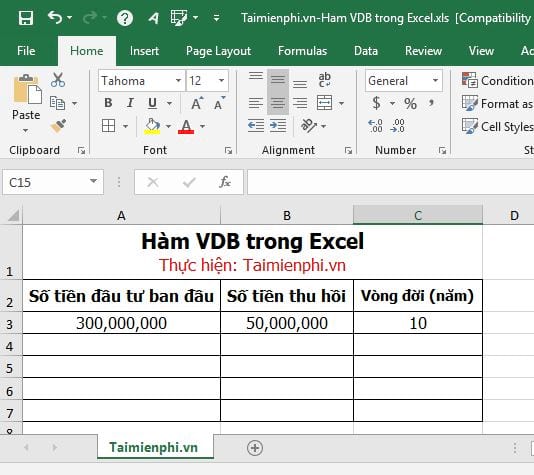
2.1. Tính toán khấu hao tài sản sau ngày đầu tiên

Bạn nhập công thức vào ô C5=VDB(A3,B3,C3*365,0,1) như hình dưới đây:

Như bạn thấy tài sản đầu tư trong ví dụ này có thời hạn là 10 năm. Đơn vị được tính bằng năm nhưng yêu cầu ở đây là tính khẩu hao theo ngày nên mình đã nhân 10 năm với 365 ngày trên 1 năm như giá trị Life bên trên đây
Tiếp theo -> bạn nhấn Enter để nhận kết quả:

2.2. Tính khấu hao tài sản tháng đầu tiên
Tương tự như tính khấu hao theo ngày đầu tiên. Ở đây mình sẽ nhân 10 năm với 12 tháng 1 năm như hình bên dưới:

Bạn nhấn Enter để nhận kết quả hàm tính toán:

2.3. Tính khấu hao tài sản từ tháng thứ 2 đến tháng thứ 9
Ở đây bạn chỉ cần nhập thêm giá trị thời gian tính khấu hao là bạn sẽ có kết quả mong muốn:

Tiếp theo, bạn nhấn Enter để nhận kết quả hàm tính toán:

2.4. Tính khấu hao tài sản năm đầu tiên
Bạn nhập công thức tại ô C8=VDB(A3,B3,C3,0,1) như hình dưới:

Tiếp theo, bạn nhấn Enter để nhận kết quả:

Bài viết trên Taimienphi.vn vừa hướng dẫn bạn cách dùng Hàm VDB trong Excel. Sử dụng hàm này giúp bạn tính khấu hao tài sản trong nhiều kỳ đã xác định (hàm tính toán dựa trên phương pháp số dư giảm dần kép).
https://thuthuat.taimienphi.vn/ham-vdb-trong-excel-43750n.aspx
Trong trường hợp nếu bạn cần tính giá trị khấu hao của tài sản theo phương pháp đường thẳng thì cần sử dụng hàm SLN để tính toán, xử lý. Chúc bạn thành công!